Đối với những người làm social, việc quản lý hàng loạt trang Facebook không phải điều quá xa lạ. Tuy nhiên, với nhiều nhà bán lẻ hay người dùng thông thường, cách tạo và xóa Fanpage vẫn còn rất xa lạ. Chỉ chưa đến 5 bước, bạn đã hoàn tất cách xóa page Facebook trên mọi thiết bị. Theo dõi ngay trong bài viết này!
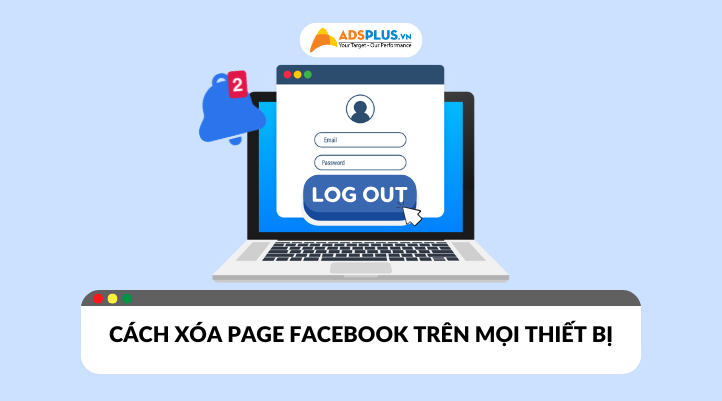
Xem thêm:
- Tiêu chí chọn phần mềm quản lý fanpage bạn cần biết
- Top 7 cách tối ưu Fanpage chuẩn SEO tăng lượt tiếp cận hiệu quả
- Hướng dẫn tạo Fanpage Facebook chuyên nghiệp và thu hút
Cách xóa page Facebook trên máy tính
Đối với hầu hết nhà quản trị, giao diện Fanpage trên máy tính sẽ dễ dàng thao tác hơn. Dưới đây là quy trình 3 bước xóa page vô cùng đơn giản cho mọi người dùng.
Bước 1. Đầu tiên, bạn cần truy cập vào trình duyệt Fanpage trên máy tính. Sau đó, bạn sẽ nhìn thấy một thanh menu bên tay trái. Hãy tìm và chọn mục Cài đặt.
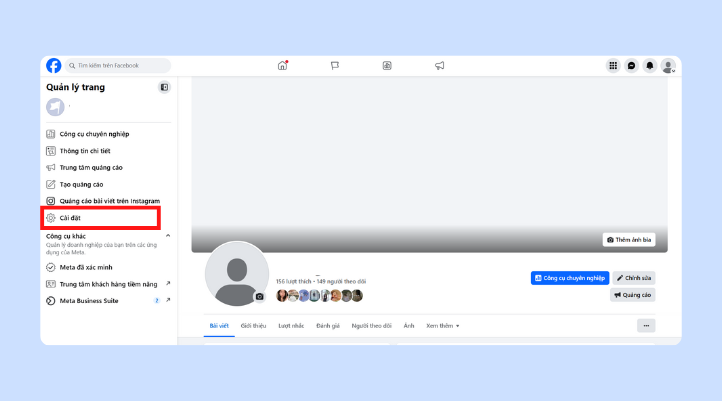
Bước 2. Tiếp đến, bạn hãy lướt xuống mục Quyền truy cập và kiểm soát. Mục này nằm ở thanh menu bên trái màn hình.
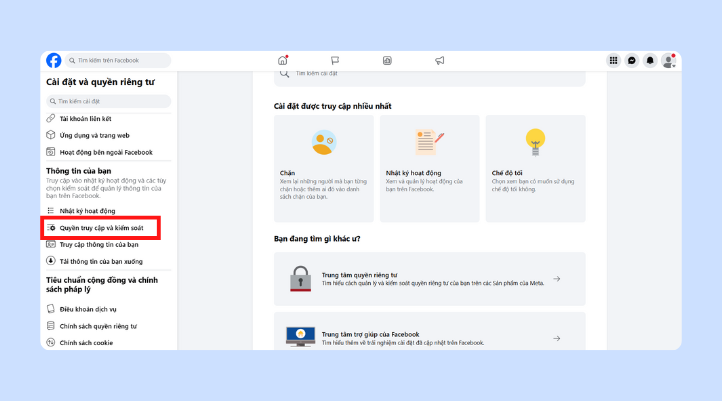
Bước 3. Giao diện sẽ chuyển đến 2 lựa chọn như hình. Bạn hãy nhấn vào nút tròn trong ô Xóa trang. Cuối cùng, bạn nhấn nút Tiếp tục màu xanh đến khi hoàn tất cách xóa page Facebook.
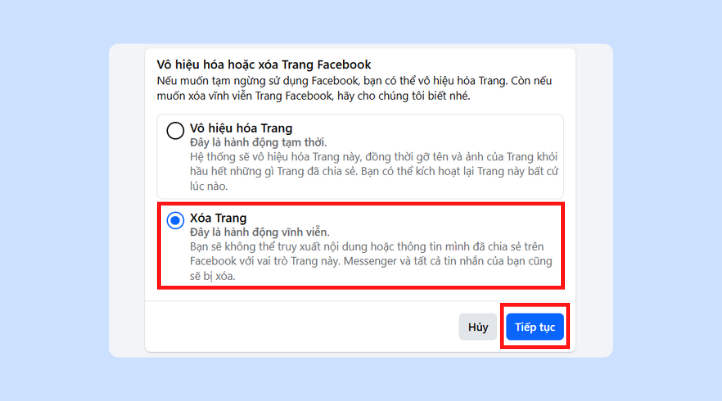
Cách xóa page Facebook trên điện thoại
Tương tự như cách xóa page Facebook trên máy tính, bạn cũng có thể thực hiện nó ngay trên điện thoại.
Bước 1. Bước đầu tiên sau khi vào ứng dụng, bạn click chọn avatar ở góc phải màn hình để đến giao diện này.
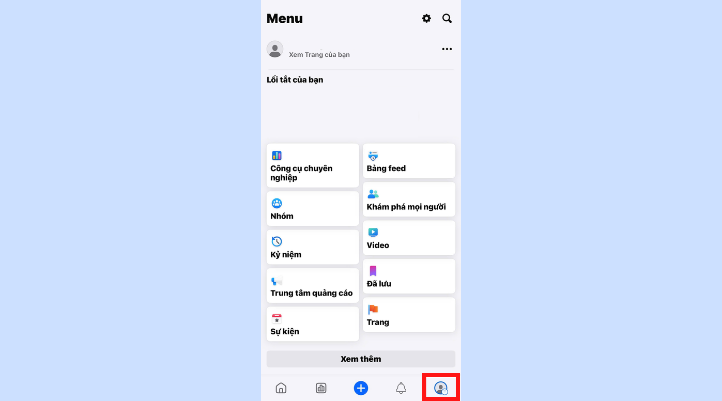
Bước 2. Sau đó, bạn lướt xuống tìm mục Cài đặt và quyền riêng tư rồi chọn tiếp mục Cài đặt trong đó.
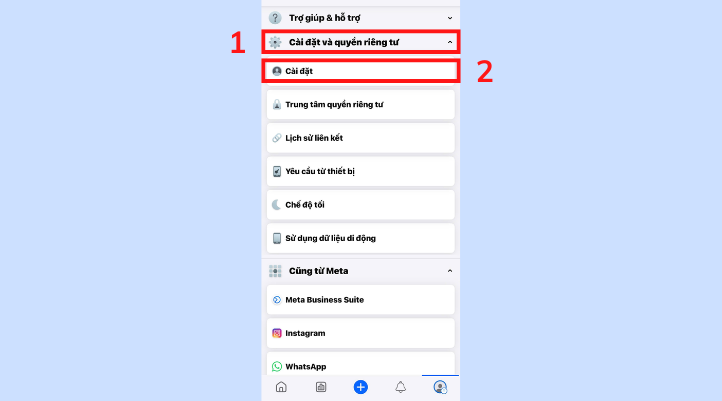
Bước 3. Ứng dụng sẽ chuyển đến một giao diện mới, tại đây bạn tìm chọn Quyền truy cập và kiểm soát.
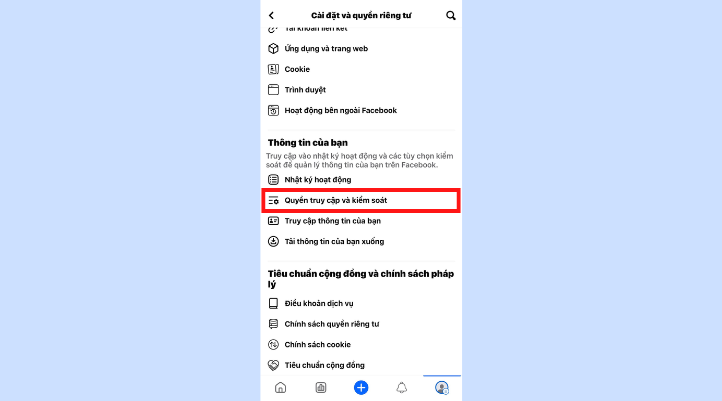
Bước 4. Cuối cùng, chọn chọn Xóa trang và ấn nút Tiếp tục đến khi hoàn thành như trên máy tính.
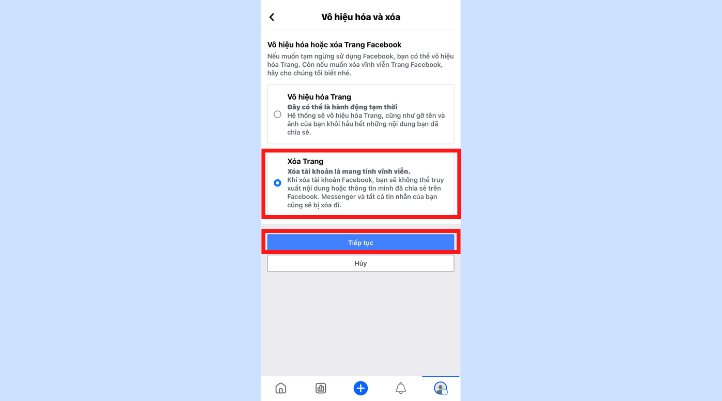
Kết luận
Cách xóa page Facebook vô cùng đơn giản, bạn đã học được chưa? Lưu ý rằng, để thực hiện xóa Fanpage, bạn cần có quyền quản trị trang nhé. Nếu còn bất kỳ thắc mắc nào, hãy để lại bình luận cho Adsplus giải đáp.
Adsplus.vn
Cảm ơn bạn đã xem bài viết này. Hãy cập nhật thêm các bài viết từ Adsplus để biết thêm những thông tin mới nhất về Marketing. Và các Tips chạy quảng cáo hiệu quả.
- Tham khảo các khóa học Google Ads, Facebook Ads tại guru.edu.vn
- Tham khảo các gói setup tài khoản quảng cáo Google Ads, Facebook Ads tại 1ad.vn








![[Free Template] Template Poster mùa sale cuối năm](https://adsplus.vn/blog/wp-content/uploads/2025/12/722x401-1-218x122.png)
![[EBOOK] 5 Xu hướng GenAI năm 2026](https://adsplus.vn/blog/wp-content/uploads/2025/11/722x401-Ebook-Bìa-5-xu-hướng-GenAI-năm-2025-218x122.png)
![[Ebook] Chiến lược nội dung video 2026](https://adsplus.vn/blog/wp-content/uploads/2025/11/722x401-Ebook-Bìa-Chiến-lược-nội-dung-video-2025-218x122.png)
![[EBOOK] Báo cáo Video Thương mại điện tử 2026](https://adsplus.vn/blog/wp-content/uploads/2025/11/722x401-Ebook-Bìa-Báo-cáo-Video-Thương-Mại-Diện-Tử-2026-218x122.png)
![[Ebook] Cẩm nang xu hướng mua sắm Genz [Ebook] Cẩm nang xu hướng mua sắm Genz](https://adsplus.vn/blog/wp-content/uploads/2025/10/722x401-Ebook-Bìa-Cẩm-nang-xu-hướng-mua-sắm-GenZ-218x122.png)




